Se stavi cercando i tuoi vecchi file di Yammer, potresti non trovarli più nella posizione prevista. Yammer , l'esclusivo servizio di social networking per le aziende ha cambiato il suo valore predefinito luogo di archiviazione per i file di Yammer . In precedenza, tutti i file di Yammer erano archiviati in Archiviazione nel cloud di Yammer , tuttavia ora è cambiato in SharePoint. Come parte del gruppo connesso a Microsoft 365, sarai comunque in grado di accedere ai tuoi file di Yammer all'interno di Yammer, ma la posizione sarà SharePoint .

Che cosa è successo ai vecchi file di Yammer?
È ancora possibile trovare i file di Yammer esistenti per i gruppi connessi nell'archivio cloud di Yammer, ma non sono più modificabili e sono invece disponibili in sola lettura. Quindi, ora per modificare il tuo file dovrai scaricarne una copia e ricaricare il file e potrai modificarne la nuova versione. Il nuovo file sarà ora disponibile su SharePoint e potrai utilizzarlo per revisioni future.
creatore di messaggi di errore di Windows
Per riassumere, hai 2 versioni del file, la vecchia versione sul cloud di Yammer e la nuova versione sul tuo SharePoint. Avendo ora capito, i luoghi di archiviazione dove troverai i tuoi file Yammer vediamo come trovarli.
Dove sono archiviati i file di Yammer?
Per scoprire se i file di Yammer si trovano in Yammer Cloud o SharePoint, individuare l'intestazione di qualsiasi gruppo di Yammer connesso a Microsoft 365 e fare clic su File.
File di Yammer nell'archivio cloud
Vedrai lo screenshot dell'intestazione di seguito sopra l'elenco dei file se i tuoi file di Yammer si trovano ancora in Archiviazione nel cloud di Yammer .

I motivi per cui i file di Yammer potrebbero essere ancora nel cloud potrebbero essere i seguenti:
- La tua rete Yammer non è ancora nei gruppi connessi di Microsoft 365. Questo può essere attribuito ai seguenti casi:
- I tenant di Office 365 possiedono più di una rete Yammer
- L'identità di Office 365 non è applicata per la tua rete Yammer
- Sei su una rete di base di Yammer
- Il percorso in cui viene caricato il file non è ancora un gruppo di Yammer connesso a Microsoft 365
- Ad esempio, i gruppi che non sono gruppi connessi di Microsoft 365 possono includere i gruppi esterni, i gruppi segreti o il gruppo di tutte le società
- Messaggi privati di Yammer
- L'organizzazione che utilizza 3 rd app di terze parti che utilizza l'API dei file di Yammer: si applica a coloro che utilizzano le API dei file di Yammer. Anche se usano gruppi connessi, i file per il tenant verranno archiviati nell'archiviazione legacy fino a quando l'app non viene aggiornata per essere un'app di Azure Marketplace che chiama le API di Yammer.
Leggere : Suggerimenti e trucchi per Yammer per l'utente esperto
File di Yammer in SharePoint
Verrà visualizzata la schermata dell'intestazione di seguito sopra l'elenco dei file se i file di Yammer si trovano in SharePoint.

Se si usa un gruppo di Yammer connesso a Microsoft 365, le condizioni seguenti determinano che i file vengono archiviati in SharePoint.
- File allegati a un messaggio in un gruppo di Yammer connesso a Microsoft 365.
- File caricati in un gruppo dalla pagina File di un gruppo di Yammer connesso a Microsoft 365.
- File allegati a un messaggio di posta elettronica inviato a un gruppo di Yammer connesso a Microsoft 365.
Leggere: Come aggiungere la pagina di Yammer a Microsoft Teams
Come accedere ai file di Yammer in SharePoint
Per accedere ai file di Yammer caricati su SharePoint, vai a App > sottocartella Yammer della raccolta documenti di SharePoint per il gruppo connesso di Microsoft 365. È possibile individuare la raccolta di SharePoint da Yammer in Risorse di Microsoft 365 sul lato destro di un gruppo di Yammer connesso a Microsoft 365, nonché tramite SharePoint stesso.
Ecco come puoi scaricare/caricare i tuoi file.
Per il download
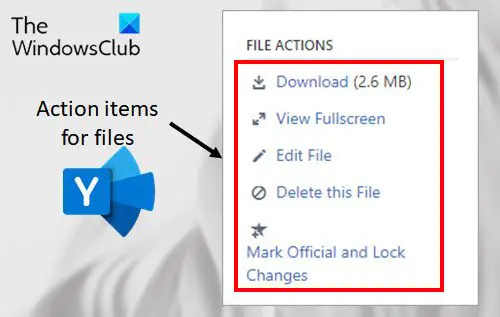
- Individuare il file in Yammer e fare clic su di esso.
- Come mostrato di seguito, in Azioni file, fare clic su download.
- Specificare una posizione, quindi fare clic su Salva .
Per il caricamento:
- Vai al Pagina dei file per Yammer e fare clic su Caricare un file O Caricamento .
- Clic Scegli un file , selezionare il file , fare clic Aprire e quindi fare clic su Caricamento .
Riepilogo
Individuare i file di Yammer non sembra essere un compito difficile, vero? Inoltre, con SharePoint, ottieni ulteriori funzionalità di sicurezza e conformità, tra cui eDiscovery, protezione dalla perdita di dati e residenza in-geo per i file inattivi.
Leggere: Come usare Yammer in modo efficace
Dove vengono archiviati i file di Yammer?
I file di Yammer vengono archiviati in SharePoint se ci si trova in gruppi connessi a Microsoft 365. Tuttavia, per gli utenti della rete di base di Yammer o senza i gruppi connessi di Microsoft 365, i file vengono archiviati nel cloud di Yammer.
Qual è il metodo migliore per archiviare i file di Yammer?
SharePoint è il metodo migliore in quanto offre vantaggi aggiuntivi come una maggiore rilevabilità, un'interfaccia utente familiare per la navigazione dei file e l'accesso offline ai file sincronizzando una cartella di SharePoint con una cartella sul proprio PC.















